XenApp_XenDesktop_7.6实战篇之十六:安装Virtual Delivery Agent For Windows Server OS
2017-08-02 00:29
591 查看
本章节将会为大家分享如何安装Virtual Delivery Agent For Windows Server OS,目前支持的操作系统如下:
Windows Server 2012 R2 Standard Edition 和 DatacenterEdition
Windows Server 2012 Standard Edition 和 Datacenter Edition
Windows Server 2008 R2 SP1 Standard Edition、EnterpriseEdition 和 Datacenter Edition
1.1 创建Windows Server 2012 R2虚拟机,安装好xs-tool,配置IP地址等并加入现有域中,确保ctxadmin为该服务器的本地管理员组成员
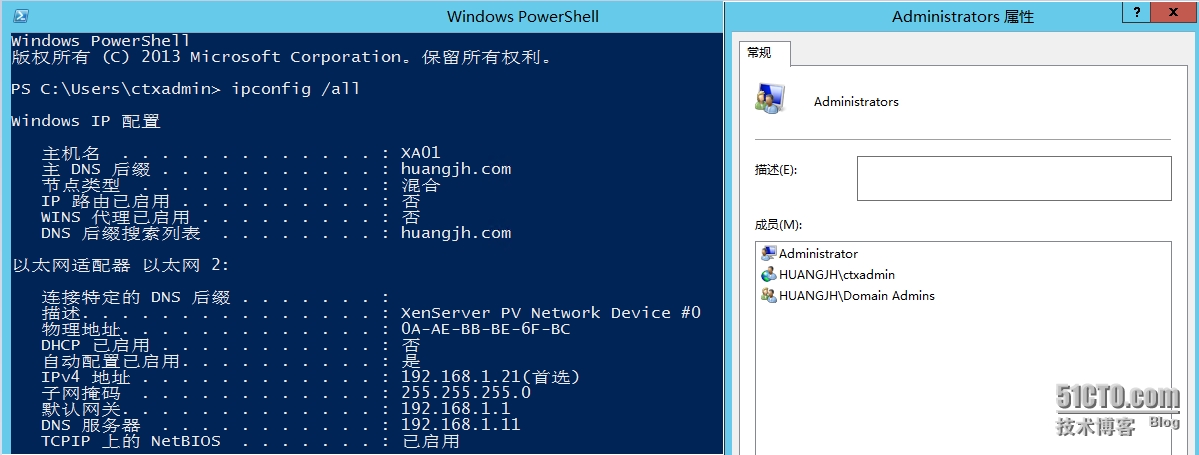
1.2 插入XenApp_and_XenDesktop7_6光盘并运行安装程序,点击“启动”(此页面XenApp和XenDesktop分别对应的启动按钮是没有任何区别的,所以无论是发布桌面还是应用,点击哪个启动按钮都是一致的)
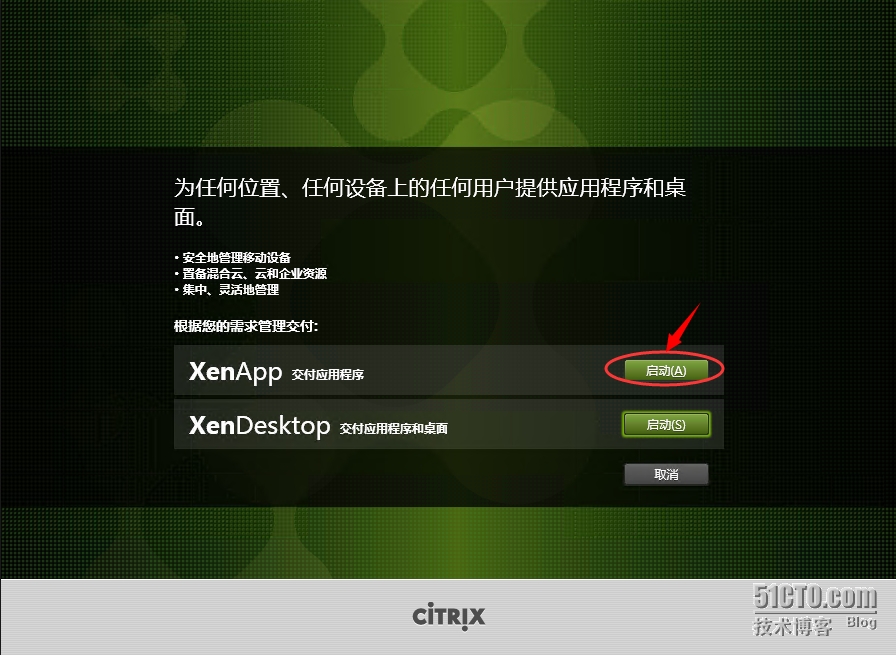
1.3 点击“Virtual Delivery Agent For Windows ServerOS”
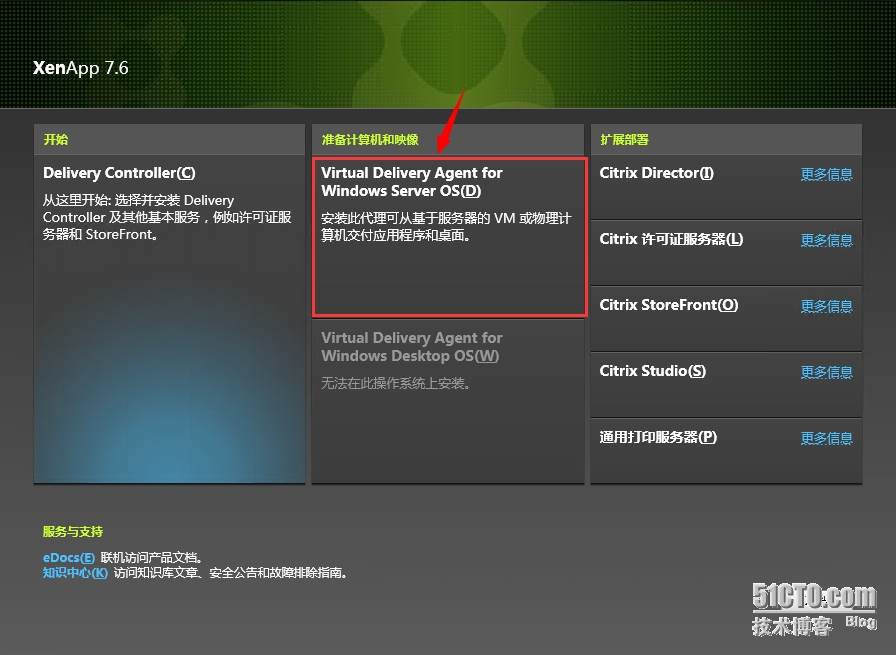
1.4 选择“启用与服务器计算机的连接”,下一步
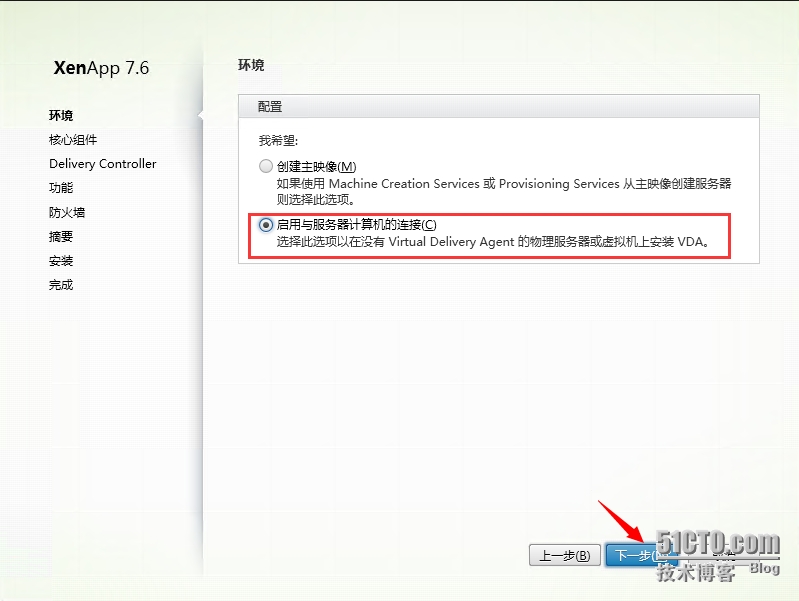
1.5 下一步

1.6 输入controller地址,点击“测试连接”
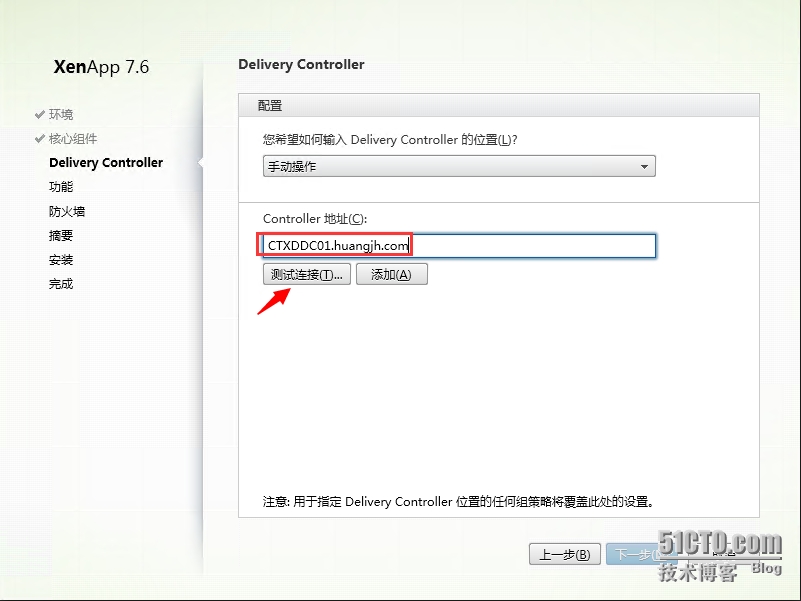
1.7 点击“添加”
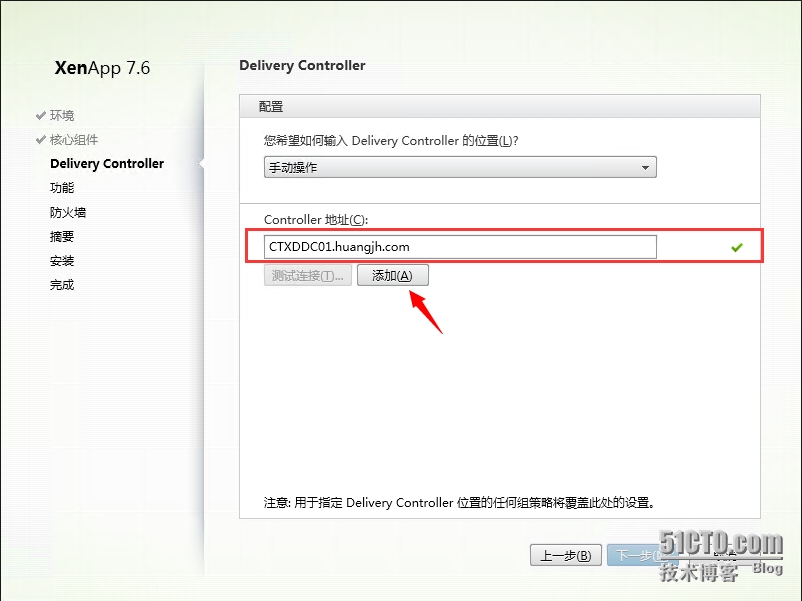
1.8 下一步
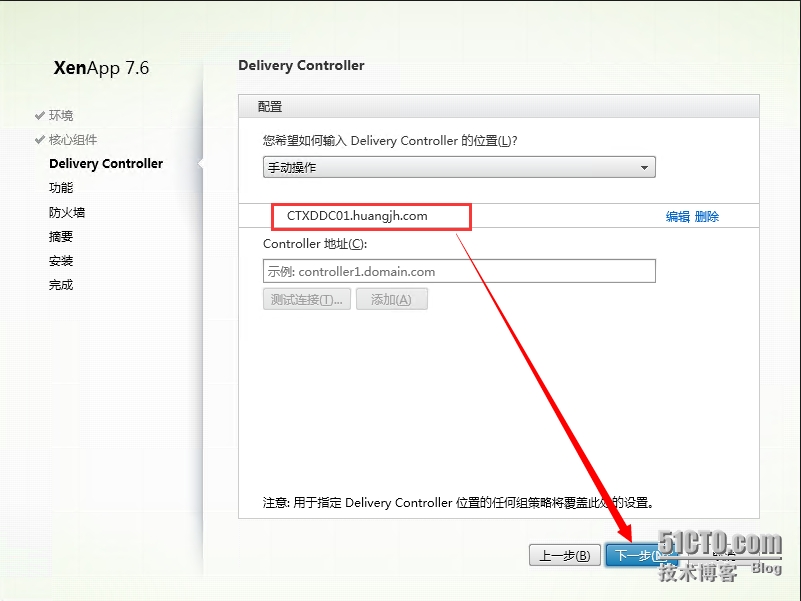
1.9 下一步
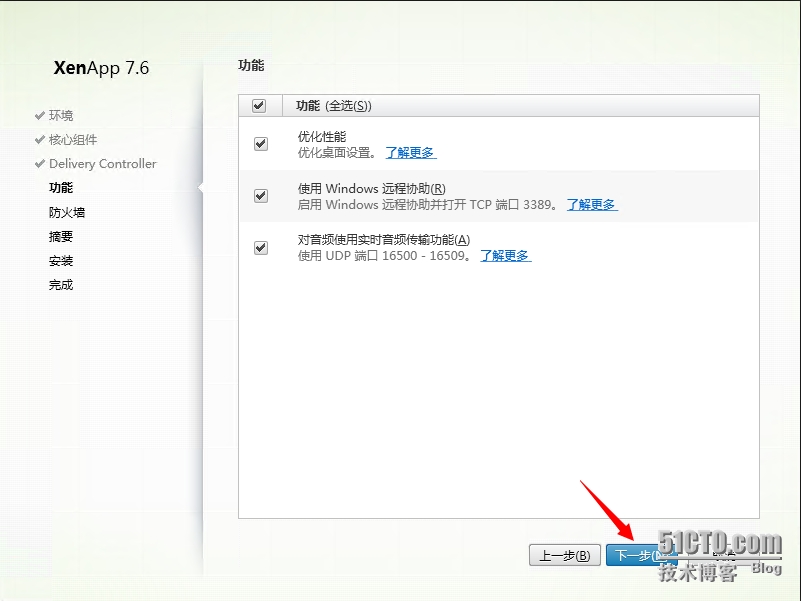
1.10 下一步
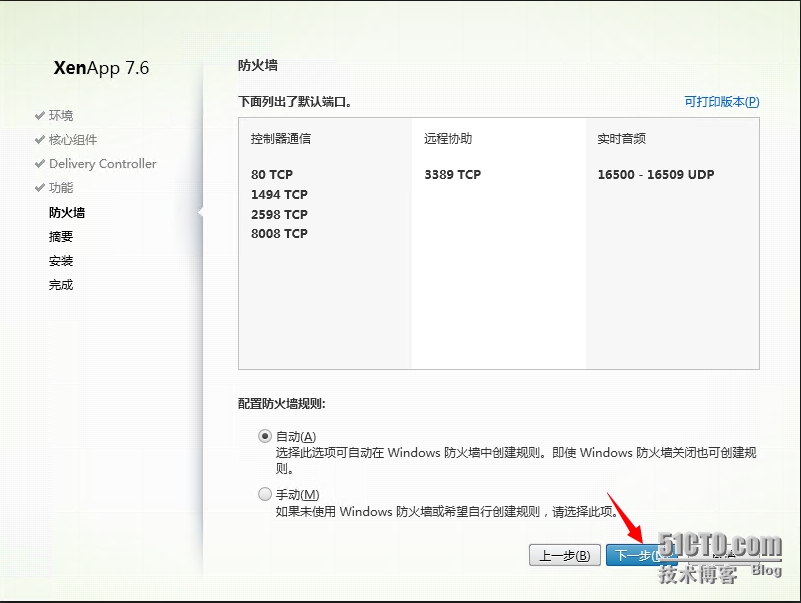
1.11 点击“安装”
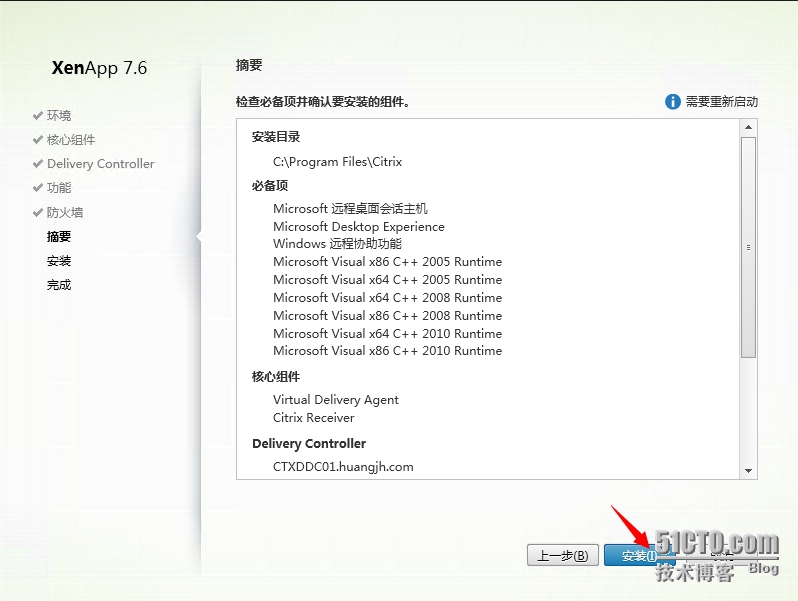
1.12 安装过程中如需重启根据提示操作即可,点击“关闭”服务器会自动重启
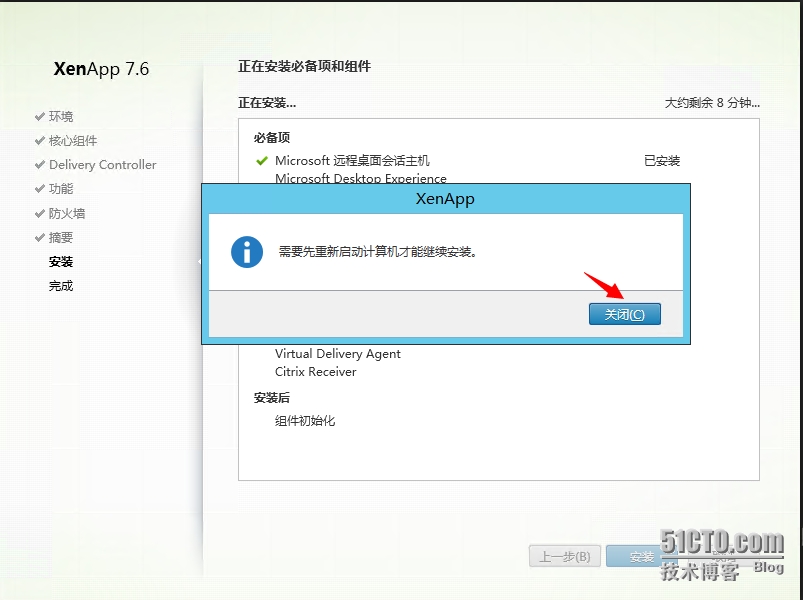
1.13 重新启动登录后会自动继续安装
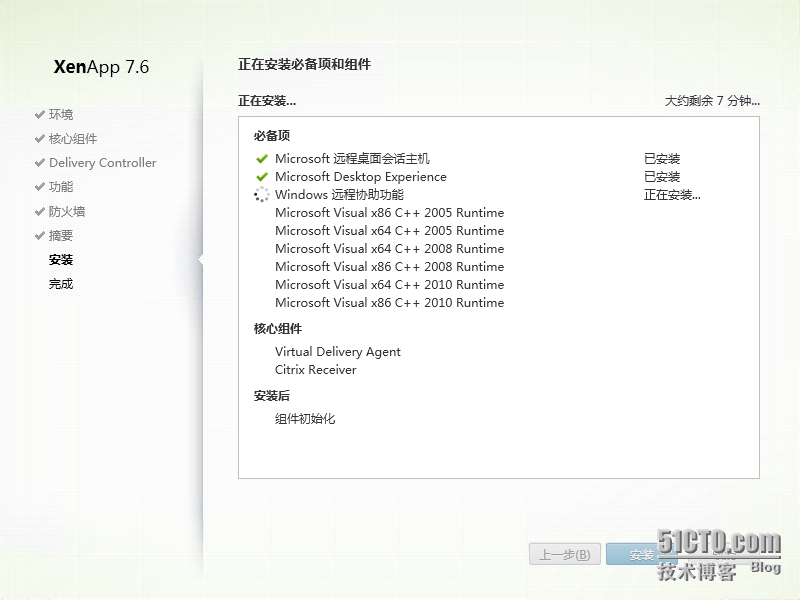
1.14 安装成功后,点击“完成”即可
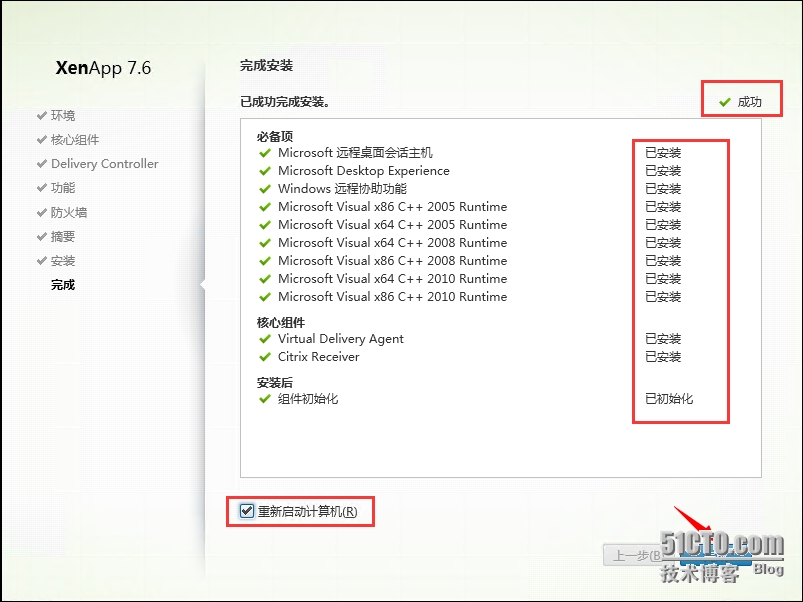
以上是整个Virtual Delivery Agent For Windows Server OS的安装过程,跟Desktop OS只是有稍微的差别。在下一章节我们将会介绍创建计算机目录、创建和配置交付组、桌面和应用程序发布。感谢大家的支持和关注。
本文出自 “黄锦辉专栏” 博客,请务必保留此出处http://stephen1991.blog.51cto.com/8959108/1670730
Windows Server 2012 R2 Standard Edition 和 DatacenterEdition
Windows Server 2012 Standard Edition 和 Datacenter Edition
Windows Server 2008 R2 SP1 Standard Edition、EnterpriseEdition 和 Datacenter Edition
1.1 创建Windows Server 2012 R2虚拟机,安装好xs-tool,配置IP地址等并加入现有域中,确保ctxadmin为该服务器的本地管理员组成员
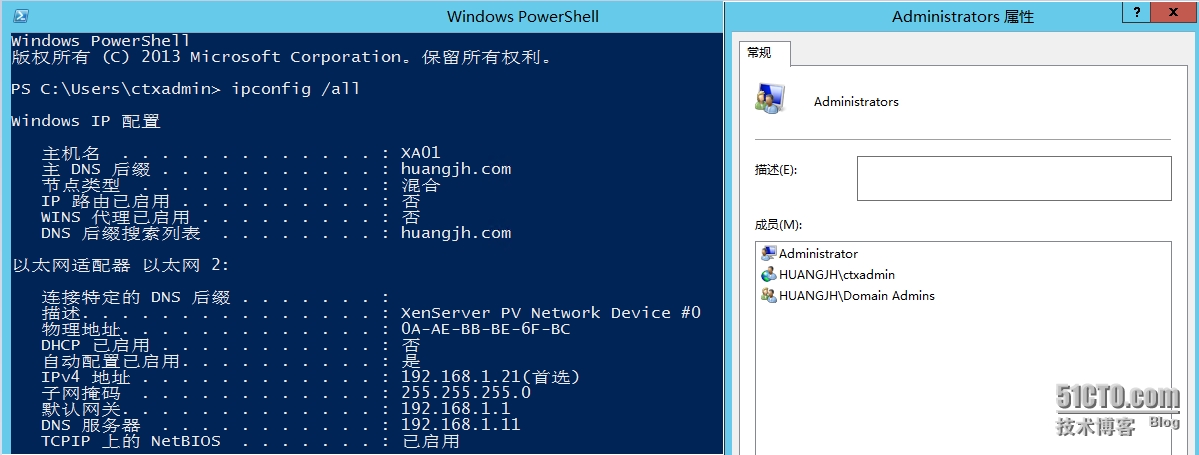
1.2 插入XenApp_and_XenDesktop7_6光盘并运行安装程序,点击“启动”(此页面XenApp和XenDesktop分别对应的启动按钮是没有任何区别的,所以无论是发布桌面还是应用,点击哪个启动按钮都是一致的)
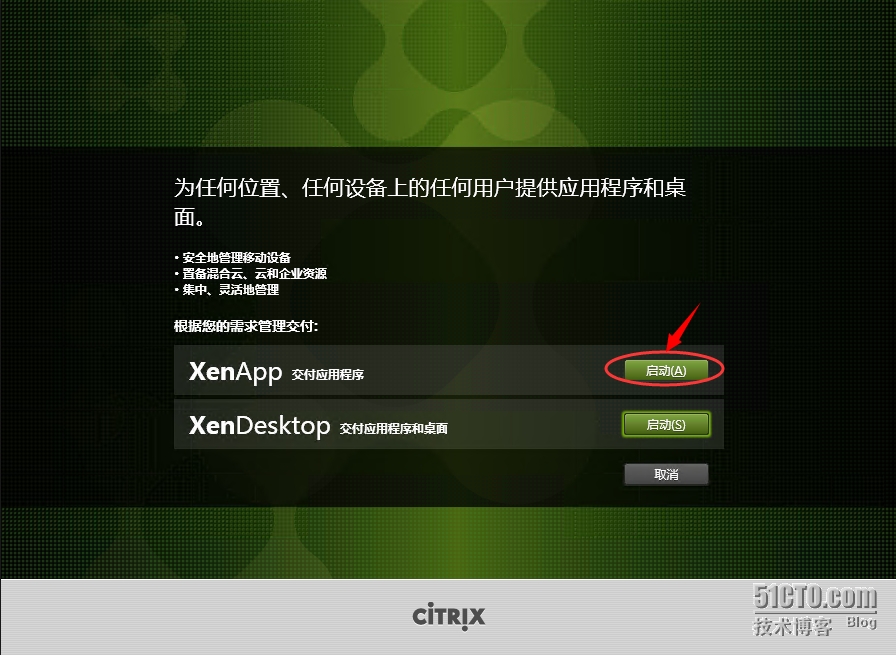
1.3 点击“Virtual Delivery Agent For Windows ServerOS”
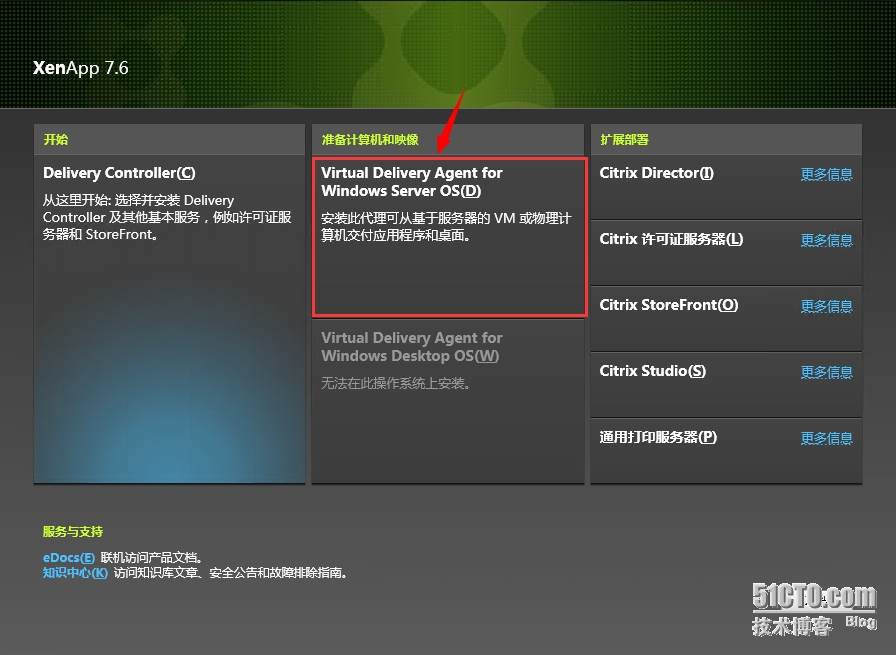
1.4 选择“启用与服务器计算机的连接”,下一步
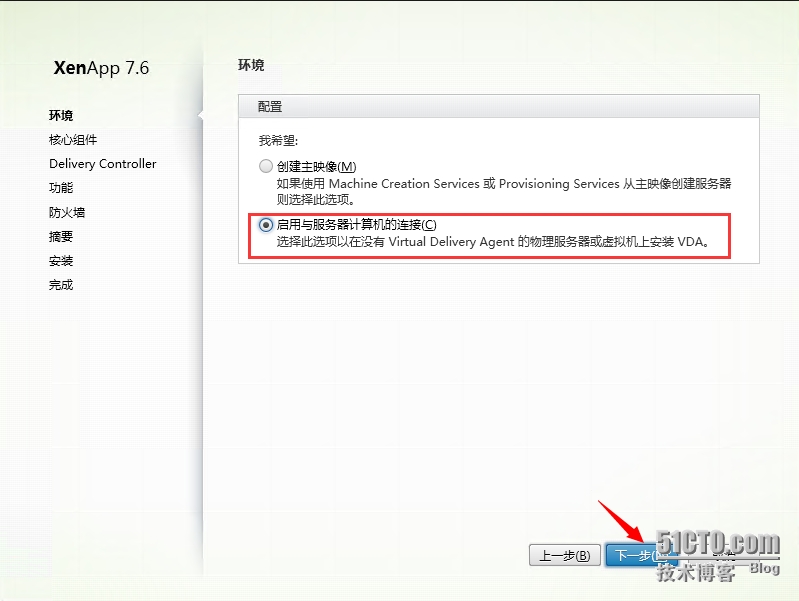
1.5 下一步

1.6 输入controller地址,点击“测试连接”
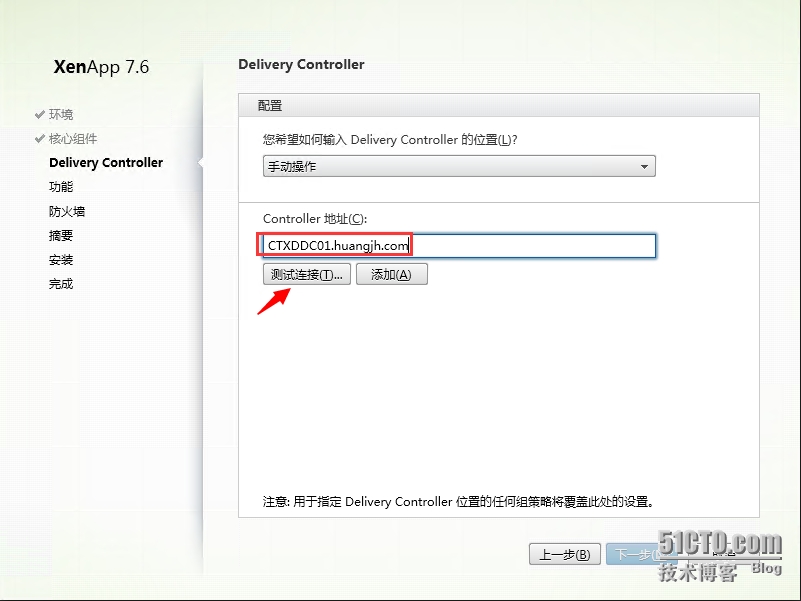
1.7 点击“添加”
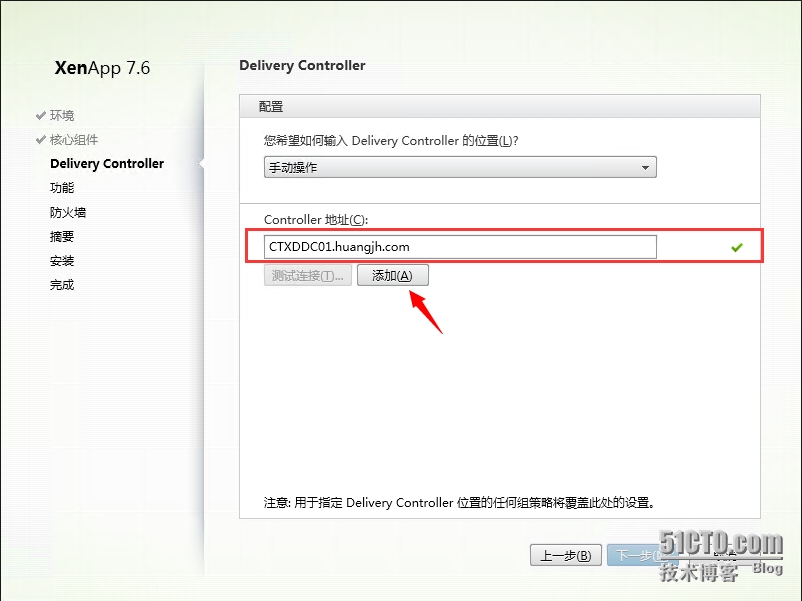
1.8 下一步
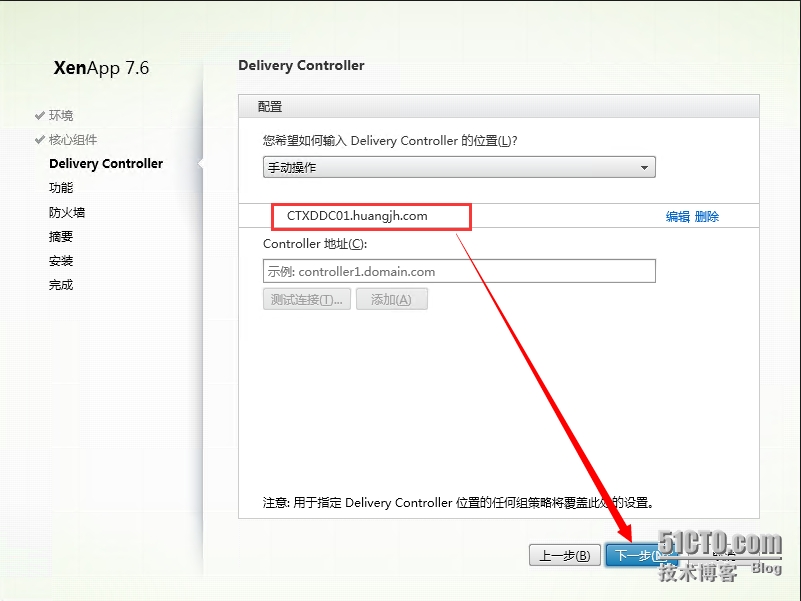
1.9 下一步
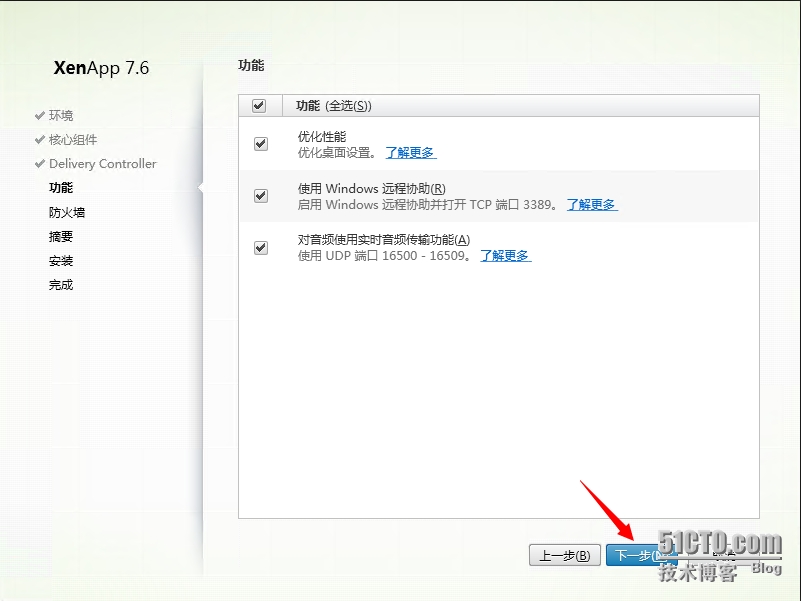
1.10 下一步
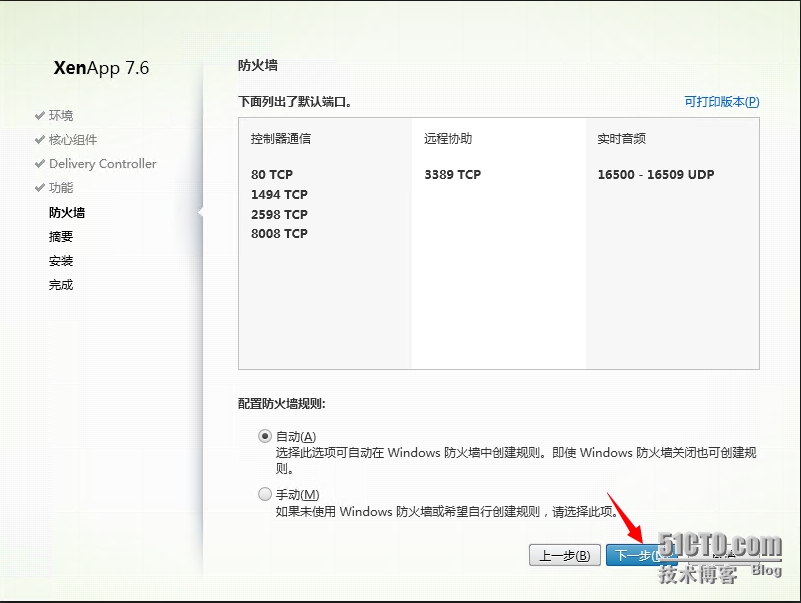
1.11 点击“安装”
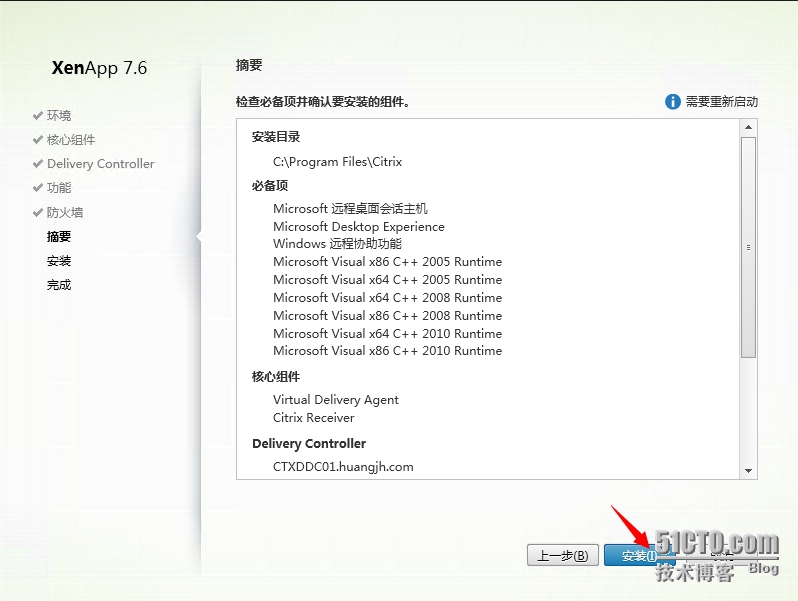
1.12 安装过程中如需重启根据提示操作即可,点击“关闭”服务器会自动重启
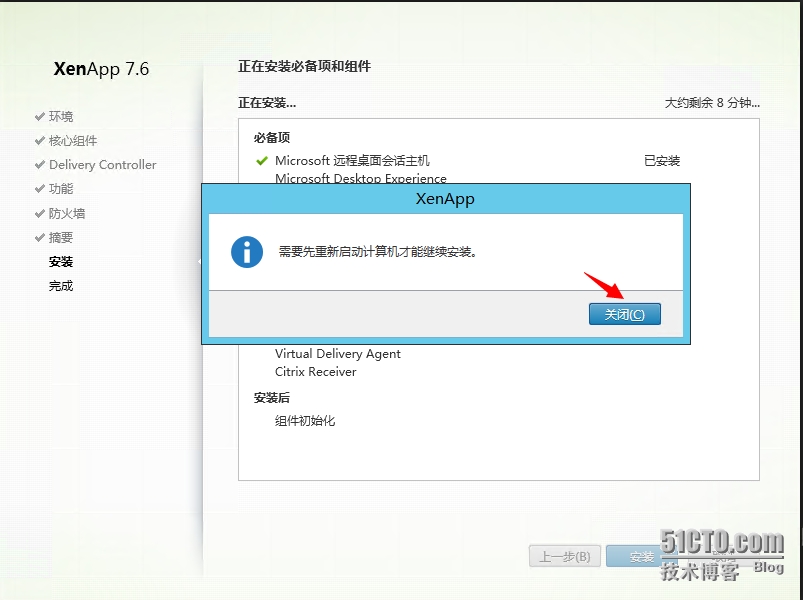
1.13 重新启动登录后会自动继续安装
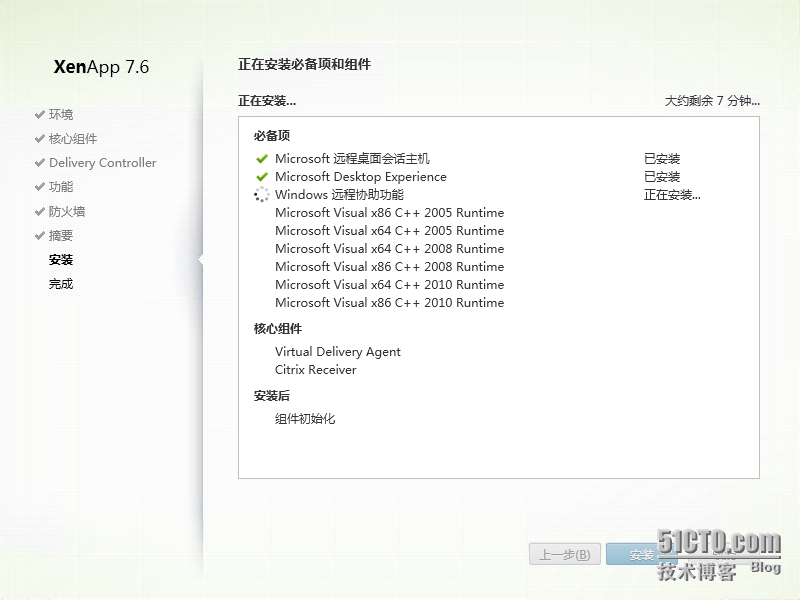
1.14 安装成功后,点击“完成”即可
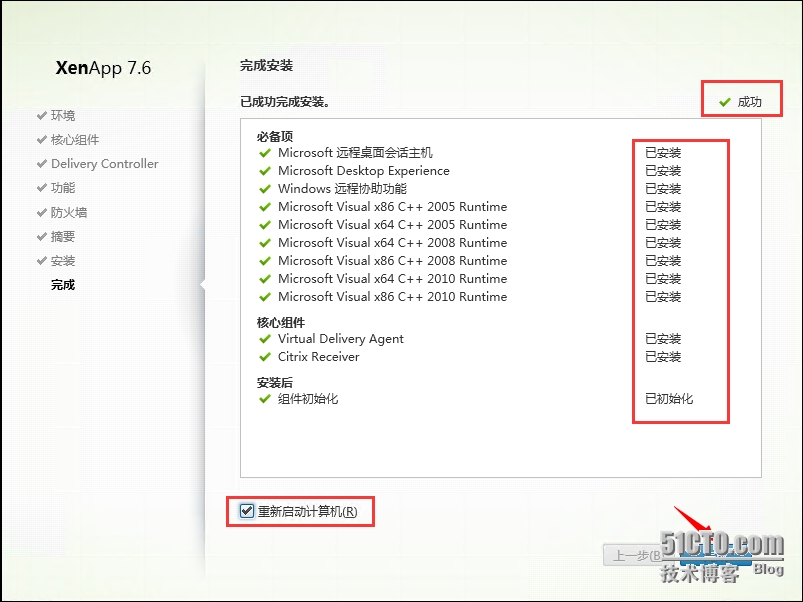
以上是整个Virtual Delivery Agent For Windows Server OS的安装过程,跟Desktop OS只是有稍微的差别。在下一章节我们将会介绍创建计算机目录、创建和配置交付组、桌面和应用程序发布。感谢大家的支持和关注。
本文出自 “黄锦辉专栏” 博客,请务必保留此出处http://stephen1991.blog.51cto.com/8959108/1670730
相关文章推荐
- XenApp_XenDesktop_7.6实战篇之十六:安装Virtual Delivery Agent For Windows Server OS
- XenApp_XenDesktop_7.6实战篇之十六:安装Virtual Delivery Agent For Windows Server OS
- XenApp_XenDesktop_7.6实战篇之十三:安装Virtual Delivery Agent For Windows Desktop OS
- XenApp_XenDesktop_7.6实战篇之十三:安装Virtual Delivery Agent For Windows Desktop OS
- XenApp_XenDesktop_7.6实战篇之十三:安装Virtual Delivery Agent For Windows Desktop OS
- XENAPP 7.6 和 XENDESKTOP 7.6 初体验之三安装桌面VIRTUAL DESKTOP AGENT
- XENAPP 7.6 XENDESKTOP 7.6 初体验之六 安装服务器 VIRTUAL DESKTOP AGENT
- 关于zabbix agent for windows安装后server端报错的问题解决方法
- XenApp_XenDesktop_7.6实战篇之十九:安装、升级和配置StoreFront 3.0
- XenApp_XenDesktop_7.6实战篇之七:License Server规划及部署
- XenApp_XenDesktop_7.6实战篇之十九:安装、升级和配置StoreFront 3.0
- XenApp_XenDesktop_7.6实战篇之七:License Server规划及部署
- 本地安装Backup Exec Remote Agent for windows server or Advanced Open File Option
- Citrix Avalon安装实验手册之三---Deliver Agent for Windows Desktop Machines安装
- XenApp_XenDesktop_7.6实战篇之七:License Server规划及部署
- XenApp_XenDesktop_7.6实战篇之十九:安装、升级和配置StoreFront 3.0
- Windows下安装Apache HTTP Server 无法启动遇到OS10048 通常每个套接字地址(协议/网络地址/端口)只允许使用一次 的问题解决方法
- Kerio MailServer for Windows安装
- XenApp_XenDesktop_7.6实战篇之四:AD、DNS服务器高级配置
- XenApp_XenDesktop_7.6实战篇之十八:Citrix XenDesktop 7.6Feature Pack 2 正式发布了
